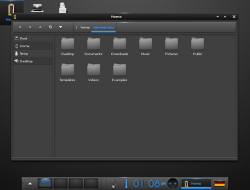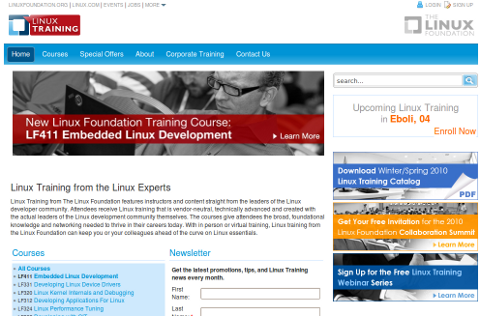Vuoi allestire un nuovo negozio ed utilizzare il famoso CMS? Ecco la procedura da seguire per installare osCommerce su un web server equipaggiato con CentOS 7.
![]()
Abbiamo deciso di metter su un e-store? Tutto quello che ci serve è solo il giusto prodotto da vendere. Già, perché allestire un negozio on-line è ormai un’operazione alla portata di tutti. Certo è che se vogliamo fare le cose per bene, piuttosto che affidarci ad uno spazio hosting condiviso è il caso di procedere all’acquisto di un server dedicato. Perché? Anzitutto il nostro sito Web risulterà sicuramente più performante e poi, fra le tante cose, potremmo addirittura offrire ai nostri potenziali clienti il protocollo sicuro HTTPS (ormai ritenuto fondamentale per ogni transazione on-line).
Superato quest’ostacolo, non ci resta che scegliere la piattaforma con il quale metter su il nostro negozio: esistono numerosi plug-in che trasformano Joomla o WordPress in e-store, così come ci sono CMS dedicati come Magento e osCommerce. Ed oggi scopriremo proprio come installare quest’ultimo su una macchina equipaggiata con CentOS 7, una delle distro più diffuse in ambito server.
Così come qualsiasi altro CMS, anche osCommerce necessita di un database. Iniziamo dunque con il comando:
mysql -u root -p
e non appena appare il prompt di MySQL lanciamo:
CREATE DATABASE osCommercedb;
CREATE USER osCommerceuser@localhost IDENTIFIED BY ‘osCommercepassword’;
GRANT ALL PRIVILEGES on osCommercedb.* to osCommerceuser@localhost ;
FLUSH PRIVILEGES;
exit
per creare un database di nome osCommercedb ed un utente osCommerceuser con password osCommercepassword. Fatto ciò, possiamo procedere al download dell’ultima release disponibile di osCommerce (ad esempio la 2.3.4). Scarichiamolo digitando:
cd /tmp
yum install wget decomprimere net-tools
wget http://www.oscommerce.com/files/oscommerce-2.3.4.zip
unzip oscommerce-2.3.4.zip
mv oscommerce-2.3.4 /var/www/html/
e assegniamo i giusti permessi con:
chmod 777 /var/www/html/oscommerce-2.3.4/catalog/includes/configure.php
chmod 777 /var/www/html/oscommerce-2.3.4/catalog/admin/includes/configure.php
Affinché tutto vada per il verso giusto abbiamo inoltre bisogno di SELinux. Digitiamo quindi:
chcon -R -t httpd_sys_content_rw_t /var/www/html/oscommerce-2.3.4/
Superata anche questa fase, non ci resta che aprire il browser (da qualsiasi macchina in grado di raggiungere il nostro web server) e raggiungere l’URL http://indirizzo/oscommerce-2.3.4/catalog/install/index.php dove indirizzo è ovviamente l’IP o il dominio del nostro web server. Possiamo quindi procedere al setup definitivo del negozio seguendo la procedura guidata.